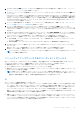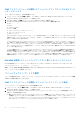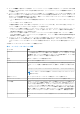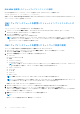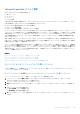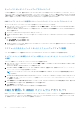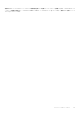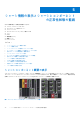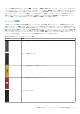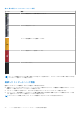Users Guide
Table Of Contents
- PowerEdge M1000e 向け Dell Chassis Management Controller バージョン 6.10 ユーザーズ ガイド
- 概要
- CMC のインストールと設定
- CMC へのログイン
- ファームウェアのアップデート
- CMC ファームウェアのダウンロード
- 署名済みの CMC ファームウェアイメージ
- 現在インストールされているファームウェアのバージョンの表示
- CMC ファームウェアのアップデート
- iKVM ファームウェアのアップデート
- IOM インフラストラクチャデバイスファームウェアのアップデート
- ウェブインタフェースを使用したサーバー iDRAC ファームウェアのアップデート
- RACADM を使用したサーバー iDRAC ファームウェアのアップデート
- サーバーコンポーネントファームウェアのアップデート
- CMC を使用した iDRAC ファームウェアのリカバリ
- シャーシ情報の表示とシャーシとコンポーネントの正常性状態の監視
- CMC の設定
- CMC ネットワーク LAN 設定の表示と変更
- CMC ネットワークおよびログインセキュリティ設定の実行
- CMC の仮想 LAN タグプロパティ
- 連邦情報処理標準(FIPS)
- サービスの設定
- CMC 拡張ストレージカードの設定
- シャーシグループのセットアップ
- 証明書の取得
- シャーシ構成プロファイル
- シャーシ設定プロファイルを使用した RACADM での複数の CMC の設定
- 構成ファイルを使用した RACADM での複数の CMC の設定
- CMC セッションの表示と終了
- ファンの拡張冷却モードの設定
- サーバーの設定
- スロット名の設定
- iDRAC ネットワークの設定
- iDRAC VLAN タグの設定
- 最初の起動デバイスの設定
- サーバーでの FlexAddress の設定
- リモートファイル共有の設定
- サーバー設定複製を使用したプロファイル設定の実行
- サーバープロファイルページへのアクセス
- プロファイルの追加または保存
- プロファイルの適用
- プロファイルのインポート
- プロファイルのエクスポート
- プロファイルの編集
- プロファイルの削除
- プロファイル設定の表示
- 保存プロファイル設定の表示
- プロファイルログの表示
- 完了ステータス、ログ表示、およびトラブルシューティング
- プロファイルの Quick Deploy
- サーバープロファイルのスロットへの割り当て
- 起動 ID プロファイル
- 起動 ID プロファイルの保存
- 起動 ID プロファイルの適用
- 起動 ID プロファイルのクリア
- 保存起動 ID プロファイルの表示
- 起動 ID プロファイルのインポート
- 起動 ID プロファイルのエクスポート
- 起動 ID プロファイルの削除
- 仮想 MAC アドレスプールの管理
- MAC プールの作成
- MAC アドレスの追加
- MAC アドレスの削除
- MAC アドレスの非アクティブ化
- シングルサインオンを使った iDRAC の起動
- CMC ウェブインタフェースからのリモートコンソールの起動
- アラートを送信するための CMC の設定
- ユーザーアカウントと権限の設定
- ユーザーのタイプ
- ルートユーザー管理者アカウント設定の変更
- ローカルユーザーの設定
- Active Directory ユーザーの設定
- サポートされている Active Directory の認証機構
- 標準スキーマ Active Directory の概要
- 標準スキーマ Active Directory の設定
- 拡張スキーマ Active Directory の概要
- 拡張スキーマ Active Directory の設定
- 汎用 LDAP ユーザーの設定
- シングルサインオンまたはスマートカードログイン用 CMC の設定
- CMC にコマンドラインコンソールの使用を設定する方法
- FlexAdress および FlexAddress Plus カードの使用
- FlexAddress について
- FlexAddress Plus について
- FlexAddress および FlexAddress Plus の比較
- FlexAddress のアクティブ化
- FlexAddress Plus のアクティブ化
- FlexAddress 有効化の検証
- FlexAddress の非アクティブ化
- FlexAddress の設定
- WWN/MAC アドレスの情報の表示
- ウェブインタフェースを使用した基本 WWN/MAC アドレス情報の表示
- ウェブインタフェースを使用した詳細 WWN/MAC アドレス情報の表示
- RACADM を使用した WWN/MAC アドレス情報の表示
- ワールドワイド名またはメディアアクセスコントロール ID の表示
- コマンドメッセージ
- FlexAddress DELL ソフトウェア製品ライセンス契約
- 入出力ファブリックの管理
- ファブリック管理の概要
- 無効な構成
- 初回電源投入シナリオ
- IOM 正常性の監視
- ウェブインタフェースを使用した入出力モジュールのアップリンクおよびダウンリンク状態の表示
- ウェブインタフェースを使用した入出力モジュール FCoE セッション情報の表示
- Dell PowerEdge M 入出力アグリゲータのスタッキング情報の表示
- IOM 用ネットワークの設定
- 工場出荷時のデフォルト設定への IMO のリセット
- CMC ウェブインタフェースを使用した IOM ソフトウェアのアップデート
- IOA GUI
- 入出力アグリゲータモジュール
- IOM 用 VLAN の管理
- IOM の電源制御操作の管理
- IOM のための LED 点滅の有効化または無効化
- iKVM の設定と使用
- 電力の管理と監視
- トラブルシューティングとリカバリ
- LCD パネルインタフェースの使用
- よくあるお問い合わせ
- 使用事例シナリオ
CMC ウェブインタフェースを使用したファームウェアアップデートのためのコンポ
ーネントのフィルタ
デバイスをフィルタするには、次の手順を実行します。
1. システムツリーで、サーバーの概要 へ移動し、 アップデート > サーバーコンポーネントのアップデート をクリックします。
サーバーコンポーネントのアップデート ページが表示されます。
2. アップデートのタイプの選択 セクションで、ファイルからアップデート を選択します。
3. コンポーネント/デバイスのアップデートフィルタ セクションで、次の 1 つまたは複数を選択します。
● BIOS
● iDRAC
● Lifecycle Controller
● 32 ビット診断
● オペレーティングシステムのドライバパック
● ネットワーク I/F コントローラ
● RAID コントローラ
ファームウェアインベントリ セクションには、シャーシ内に存在する全サーバーで一致するコンポーネントまたはデバイスのみ
が表示されます。このフィルタは、パスフィルタです。すなわち、フィルタ条件に一致するコンポーネントやデバイスのみが許
可され、それ以外はすべて除外されます。
フィルタされたコンポーネントやデバイスがインベントリセクションに表示された後、コンポーネントまたはデバイスがアップ
デート対象として選択された場合には、さらにフィルタリングが行われる場合があります。たとえば、BIOS フィルタが選択さ
れると、インベントリセクションにはすべてのサーバーとその BIOS コンポーネントのみが表示されます。それらのうちの 1 つ
のサーバーの BIOS コンポーネントが選択されると、インベントリがさらにフィルタされ、選択されたサーバーと同じモデル名の
サーバーのみが表示されます。
フィルタが選択されず、インベントリセクションでコンポーネントまたはデバイスのアップデート用選択が行われた場合には、
その選択に関連するフィルタが自動的に有効になります。モデル、タイプ、またはその他の識別要素において選択されたコン
ポーネントに一致するすべてのサーバーがインベントリセクションに表示される、さらなるフィルタリングが行われる場合もあ
ります。たとえば、 1 つのサーバーの BIOS コンポーネントがアップデート対象として選択された場合、フィルタがこの BIOS に
自動的に設定され、インベントリセクションには、選択されたサーバーのモデル名に一致するサーバーが表示されます。
RACADM を使用したファームウェアアップデート用コンポーネントのフィルタ
RACADM を使用してファームウェアアップデート用コンポーネントをフィルタするには、getversion コマンドをしようします。
racadm getversion -l [-m <module>] [-f <filter>]
詳細については、dell.com/support/manuals にある『Chassis Management Controller for Dell PowerEdge M1000e RACADM コマンド
ラインリファレンスガイド』を参照してください。
ファームウェアインベントリの表示
シャーシ内に現在存在するすべてのサーバーについて、すべてのコンポーネントおよびデバイスのファームウェアバージョンの概要
の他それらの状態を表示することができます。
CMC ウェブインタフェースを使用したファームウェアインベントリの表示
ファームウェアインベントリを表示するには、次の手順を実行します。
1. システムツリーで、サーバー概要に移動し、アップデート > サーバーコンポーネントのアップデートをクリックします。
サーバーコンポーネントのアップデート ページが表示されます。
2. コンポーネント / デバイスのファームウェアインベントリ セクションでファームウェアインベントリの詳細を表示します。こ
の表には、次の内容が表示されます。
● 現在 Lifecycle Controller によってサポートされていないサーバーは、未対応 としてリストされます。iDRAC ファームウェアの
みを直接にアップデートすることができる代替ページへのハイパーリンクが表示されます。このページでは、iDRAC ファーム
ウェアアップデートのみをサポートし、サーバー上のコンポーネントおよびデバイスのアップデートは一切サポートしていま
せん。iDRAC ファームウェアアップデートは Lifecycle Controller サービスには依存しません。
62 ファームウェアのアップデート